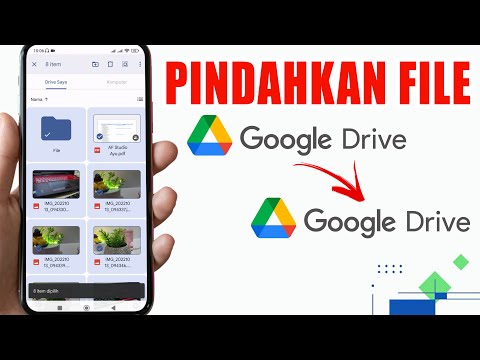WikiHow ini mengajar anda cara mengesahkan nombor telefon anda sehingga anda dapat menggunakannya dengan aplikasi WhatsApp Messenger di iPhone, iPad, atau peranti Android anda.
Langkah-langkah
Kaedah 1 dari 2: iPhone atau iPad

Langkah 1. Buka aplikasi WhatsApp
Ini adalah aplikasi hijau dengan ikon telefon putih di dalam gelembung sembang putih.
Anda boleh memuat turun WhatsApp dari Apple App Store

Langkah 2. Ketik Setuju & Teruskan
Ia berada di bahagian bawah skrin.
Sekiranya pertama kali menggunakan WhatsApp pada peranti anda, anda akan diminta untuk memberikan akses WhatsApp ke kamera, mikrofon, kenalan, dll. Peranti anda Ketuk Izinkan

Langkah 3. Sahkan negara anda
Negara tempat nombor telefon anda dikeluarkan harus muncul tepat di atas bidang nombor telefon.
Sekiranya negara yang disenaraikan tidak betul, ketuk nama negara yang muncul, kemudian ketuk negara yang betul dalam senarai

Langkah 4. Masukkan nombor telefon anda
Jangan masukkan angka nol sebelum nombor anda

Langkah 5. Ketik Selesai
Ia berada di sudut kanan atas skrin.

Langkah 6. Ketik Ya
Melakukannya mengesahkan nombor anda dan menghantar mesej SMS dengan kod pengaktifan ke nombor telefon anda.
Untuk menerima panggilan telefon automatik dari WhatsApp dengan kod pengaktifan, jangan lakukan apa-apa semasa kotak dialog ini muncul

Langkah 7. Periksa mesej teks anda
Cari yang mengandungi kod pengaktifan enam digit.

Langkah 8. Masukkan kod pengaktifan
Ini mengesahkan nombor telefon anda dan mengaktifkan telefon anda di WhatsApp.
Kaedah 2 dari 2: Android

Langkah 1. Buka WhatsApp
Ini adalah aplikasi hijau dengan ikon telefon putih di dalam gelembung sembang putih.
Anda boleh memuat turun WhatsApp dari Google Play Store

Langkah 2. Ketik SETUJU DAN TERUS
Ia berada di bahagian bawah skrin.
Sekiranya kali pertama menggunakan WhatsApp pada peranti anda, anda akan diminta untuk memberikan akses WhatsApp ke kamera, mikrofon, kenalan, dll. Peranti anda Ketuk Izinkan

Langkah 3. Sahkan negara anda
Negara tempat nombor telefon anda dikeluarkan harus muncul tepat di atas bidang nombor telefon.
Sekiranya negara yang disenaraikan tidak betul, ketuk nama negara yang muncul, kemudian ketuk negara yang betul dalam senarai

Langkah 4. Masukkan nombor telefon anda
Jangan masukkan angka nol sebelum nombor anda

Langkah 5. Ketik NEXT
Tepat di bawah medan nombor telefon.

Langkah 6. Ketik OK
Melakukannya mengesahkan nombor anda dan menghantar mesej SMS dengan kod pengaktifan ke nombor telefon anda.
Sekiranya diminta, dan anda ingin WhatsApp mengesan kod pengesahan anda secara automatik dan memasukkannya untuk anda, ketuk TERUSKAN. Jika tidak, ketik BUKAN SEKARANG.

Langkah 7. Periksa mesej teks anda
Cari yang mengandungi kod pengaktifan enam digit.

Langkah 8. Masukkan kod pengaktifan
Ini mengesahkan nombor telefon anda dan mengaktifkan telefon anda di WhatsApp.